Yeni bir çevrimiçi mağaza açmak, özellikle de daha önce hiç yapmadıysanız göz korkutucu gelebilir. Doğru e-ticaret yazılımını seçmekten ürünlerinizi tanıtmaya kadar takip etmeniz gereken pek çok şey vardır.
Bir e-ticaret lansmanı kontrol listesi izlediğinizde, önemli adımları atlama olasılığınız çok daha düşük olacaktır. Bu liste düzenli kalmanıza, hataları en aza indirmenize ve verimliliği artırmanıza yardımcı olabilir.
WPBeginner’da birçok iş ortağımızın e-ticaret mağazası açmasına yardımcı olduk, bu nedenle sürecin ne kadar zorlu olabileceğini biliyoruz. Bu yüzden bir kontrol listesinin harika bir fikir olduğuna inanıyoruz.
Bu makalede, WordPress için nihai e-ticaret lansman kontrol listesini paylaşacağız.
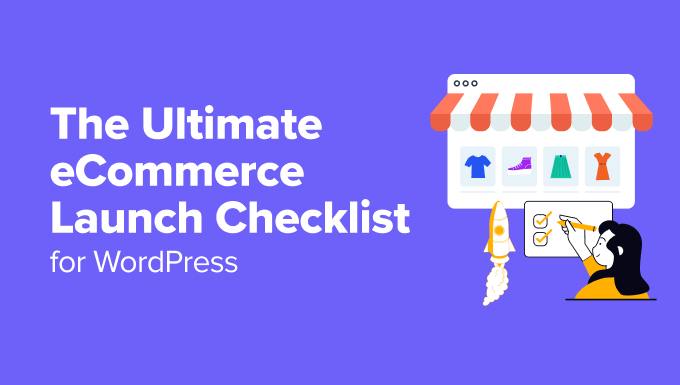
Yeni Çevrimiçi Mağazanız için Neden Bir e-Ticaret Açılış Kontrol Listesi Kullanmalısınız?
Bir e-ticaret kontrol listesi, çevrimiçi mağazanızın güvenliğini, sayfalarını, ödeme seçeneklerini, SEO ‘sunu ve diğer özelliklerini, başlatmadan önce hiçbir şeyi unutmadan kontrol etmenizi sağlar.
Web sitenizi yayına hazırlarken gözden kaçırmış olabileceğiniz olası hataları veya pürüzleri yakalayan bir güvenlik ağı görevi görür.
Ayrıca, sizi yolda tutar ve herhangi bir gecikmeden kaçınmanıza yardımcı olur. Bu fiziksel veya dijital ürün lansmanı kontrol listesi, görevleri önem ve son tarihlere göre önceliklendirmenize olanak tanır.
Bir ekiple çalışıyorsanız, herkesin aynı sayfada kalmasını ve görevlerin etkili bir şekilde bölünmesini de sağlar. Bunun dışında, lansmanınızı değerlendirmek ve iyileştirme alanlarını belirlemek için de kullanılabilir.
Bunu söyledikten sonra, artık mağazanızı başarıya hazırlamak için nihai e-ticaret lansman kontrol listesini takip etmeye hazırsınız. İşte bu kılavuzda ele alacağımız adımların bir dökümü:
- Choose a Website Builder and a Hosting Plan
- Choose the Right eCommerce Platform
- Create and Check All the Pages for Your Store
- Create a Seamless Checkout Process
- Add Social Proof and FOMO
- Add a Contact Form
- Optimize Your Store for Search Engines
- Set up Email Marketing
- Set up Google Analytics
- Create a Backup of Your eCommerce Store
- Secure Your Online Store
- Frequently Asked Questions About Launching an eCommerce Store
- Related Guides to Help You Build an eCommerce Store
1. Bir Web Sitesi Oluşturucu ve Barındırma Planı Seçin
Çevrimiçi bir mağaza açmak için öncelikle bir web sitesi oluşturucu seçmeniz gerekir. WordPress’i öneriyoruz çünkü tüm sitelerin %43’ünden fazlası onu kullandığı için piyasadaki en iyi web sitesi oluşturucudur.
Ücretsizdir, esnektir, çeşitli özelleştirme seçeneklerine sahiptir ve her büyüklükteki işletme için süper ölçeklenebilirdir. Bu da onu e-ticaret mağazanız için ideal bir seçim haline getirir.
Not: Açık kaynaklı bir platform olan WordPress.org’dan bahsettiğimizi unutmayın. Kendi kendini barındıran bir yazılım olan WordPress.com da vardır. Aradaki farkı görmek için WordPress.org ve WordPress.com karşılaştırmamızı inceleyebilirsiniz .
WordPress ücretsiz olsa da, yine de bir hosting planı ve alan adı satın almanız gerekecektir. Hosting, web sitenizin tüm verilerini depoladığı yerdir, alan adı isewww.shoppingonline.com gibi mağazanızın internetteki adıdır.
Uzman İpucu: Mağazanıza yeni başlıyorsanız, şirket adınızı bulmak için WPBeginner Ücretsiz İşletme Adı Oluşturucumuzu kullanabilirsiniz.
Fiziksel ürünler satmayı planlıyorsanız, Bluehost WooCommerce barındırmayı öneririz. Bu, ücretsiz bir alan adı, SSL sertifikası ve önceden yüklenmiş WooCommerce de sunan WordPress tarafından önerilen bir şirkettir.
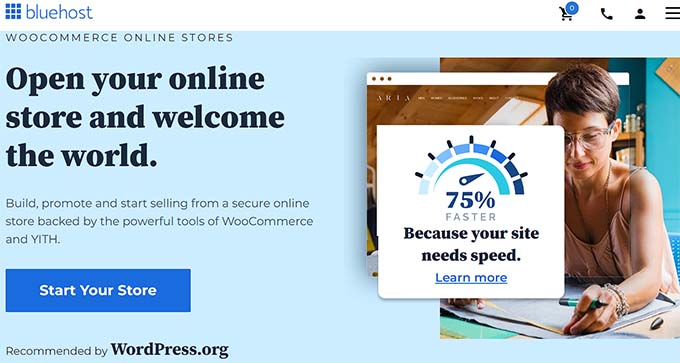
Ayrıca Bluehost, WPBeginner okuyucularına büyük bir indirim sunuyor. Bu tekliften yararlanmak için aşağıdaki butona tıklamanız yeterli.
Ancak, dijital ürünler satmak istiyorsanız, SiteGround’un Easy Digital Downloads için yönetimli barındırması daha iyi bir seçenektir.
Ücretsiz SSL sertifikası, önceden yüklenmiş EDD, tüm optimizasyon özellikleri ve %81’lik büyük bir indirimle birlikte gelir, bu da onu mükemmel bir seçim haline getirir.

Bu indirim teklifini almak için aşağıdaki butona tıklamanız yeterli.
Hosting satın aldıktan ve bir alan adı ayarladıktan sonra WordPress sizin için otomatik olarak kurulacaktır. Artık mağazanızı oluşturmaya başlamak için kontrol panelinize gidebilirsiniz.
Daha fazla ayrıntı için WordPress web sitesi nasıl yapılır kılavuzumuza bakın.
2. Doğru e-Ticaret Platformunu Seçin
Bir e-ticaret mağazası oluşturmanın ve faaliyete geçirmenin bir sonraki adımı, herhangi bir kodlama yapmadan mağaza oluşturmanıza olanak tanıyan bir platform seçmektir.
Bunun için WooCommerce’i öneriyoruz çünkü piyasadaki en iyi e-ticaret eklentisidir ve tamamen ücretsizdir.
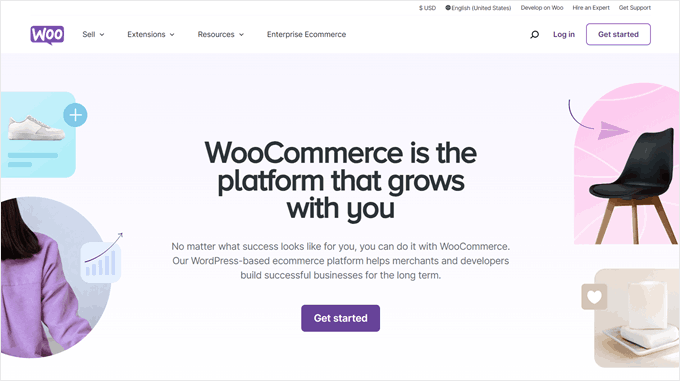
Eklenti kolayca ürün eklemenizi sağlar, çok sayıda ödeme ağ geçidi ile entegre olur ve birden fazla para birimi ve dili destekler, bu da onu mağazanızı oluşturmak için mükemmel bir seçim haline getirir. Ayrıntılar için WooCommerce made simple rehberimize bakabilirsiniz.
Ancak, e-ticaret platformunuzda dijital ürünler satmayı planlıyorsanız, bunun yerine Easy Digital Downloads ‘ı öneririz.

E-Kitaplar, müzikler, PDF’ler ve istediğiniz diğer dijital ürünleri satmanıza olanak tanır. Ortak şirketlerimizden bazıları eklentilerini satmak için bu sistemi kullanıyor ve mükemmel bir deneyim yaşadılar. Daha fazlasını öğrenmek için tam EDD incelememize bakın.
Ayrıca, eklenti yeni başlayanlar için uygundur, birçok farklı ödeme ağ geçidi ile entegre olur, derinlemesine raporlama yapar ve e-posta pazarlama çözümlerine bağlanır.
Ayrıntılar için WordPress’te dijital indirmelerin nasıl satılacağına ilişkin eğitimimize bakabilirsiniz.
Not: Dijital ürünler satan bir mağaza oluşturduysanız, aşağıdaki liste dijital ürün lansmanı kontrol listesi olarak işinize yarayacaktır.
3. Mağazanız için Tüm Sayfaları Oluşturun ve Kontrol Edin
Ürünlerinizi mağazanıza ekledikten sonra, web sitenizde bazı sayfalar oluşturmanın zamanı geldi. Ana sayfa ile başlamanızı ve onu çekici hale getirmenizi öneririz çünkü bu, müşterilerin web sitenizle tanışması olacaktır.
Kullanıcıları istediğiniz yere yönlendirmek için bu sayfaya bir CTA (Harekete Geçirici Mesaj) eklemelisiniz. Ayrıca, kullanıcıların mağazanızda kolayca gezinebilmesi için bir gezinme menüsü oluşturmalısınız.
Örneğin bu, popüler bir WordPress form oluşturucusu olan WPForms‘un ana sayfasıdır. Gördüğünüz gibi, kullanıcıları eklenti yazılımının çevrimiçi mağazasına yönlendiren belirgin bir CTA düğmesi var.

Online mağazanız için bunu nasıl yapacağınıza ilişkin ayrıntılar için WordPress’te özel bir ana sayfa oluşturma hakkındaki eğitimimize bakın.
Bonus İpucu: Mağazanız için özel sayfalar oluşturmak çok fazla iş gibi geliyorsa, bunun yerine WPBeginner’ın Web Sitesi Tasarımı hizmetlerini tercih edebilirsiniz. Ekibimiz, özel ihtiyaçlarınıza göre uyarlanmış, sorunsuz bir ödeme süreci ile tamamlanmış ve dönüşümler için optimize edilmiş güzel ve işlevsel bir e-ticaret web sitesi oluşturabilir.
Hangi e-ticaret eklentisini kullandığınıza bağlı olarak, çevrimiçi mağazanız için zaten bir ödeme sayfası, ürünler sayfası ve alışveriş sepeti sayfası oluşturmuş olmalıdır.
Piyasadaki en iyi sayfa oluşturucu olan SeedProd‘u kullanarak bu sayfaları özelleştirebilirsiniz. WooCommerce entegrasyonunu tamamen destekler ve ayrıca istediğiniz herhangi bir sayfaya ekleyebileceğiniz özel WooCommerce bloklarına sahiptir.
Eklenti ayrıca çok sayıda hazır şablon ve sürükle-bırak oluşturucu sunarak süreci son derece kolay hale getiriyor.
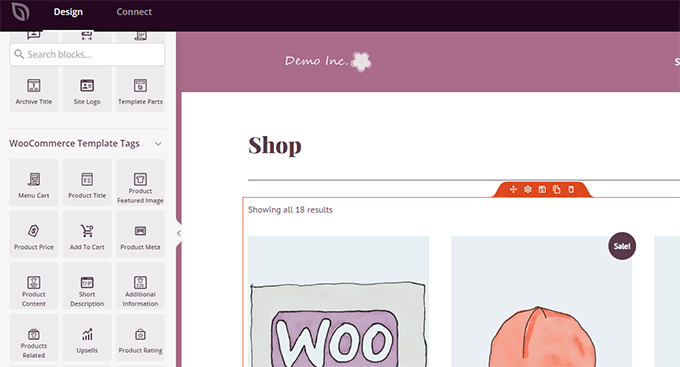
Daha fazla bilgi için WooCommerce sayfalarının nasıl düzenleneceğine ilişkin başlangıç kılavuzumuza bakın.
4. Sorunsuz Bir Ödeme Süreci Oluşturun
Ardından, mağazanız için sorunsuz bir ödeme süreci oluşturmanız gerekir. Bu, dönüşüm oranlarını artıracak, alışveriş sepetinin terk edilmesini azaltacak ve markanızın imajını güçlendirecektir.
Bunu yapmak için online mağazanızı Stripe ve PayPal gibi popüler ve güvenilir ödeme ağ geçitleriyle entegre etmeniz gerekir. Müşteriler genellikle bu seçeneklere güvenir ve güvenli işlemler sağlayarak onları mükemmel bir seçim haline getirir.
Ayrıca, bu ağ geçitleri WooCommerce ile kolayca bağlanır. Tek yapmanız gereken bu ağ geçitleri için eklentiyi yüklemek ve WooCommerce ” Ayarlar ” Ödemeler sayfasını ziyaret etmektir.
Burada, farklı ağ geçitlerini etkinleştirmek için anahtarları değiştirebilir ve ardından işlemi tamamlamak için hesap bilgilerinizi ekleyebilirsiniz. Talimatlar için WordPress’te Stripe ile nasıl ödeme kabul edileceğine ilişkin eğitimimize bakın.
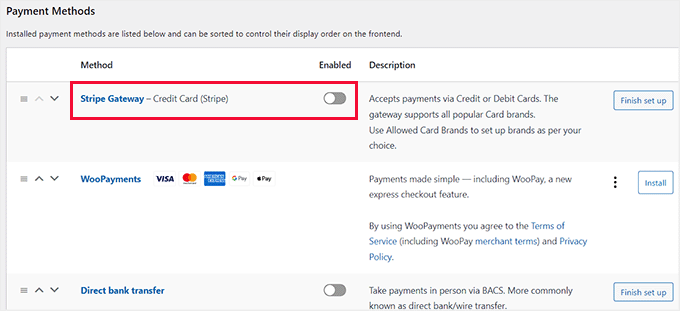
Ağ geçitlerini yapılandırdıktan sonra, müşterilere sorunsuz bir deneyim sunmak için bir hızlı ödeme düğmesi ekleyebilirsiniz. Bu düğme, kullanıcıların herhangi bir ayrıntı doldurmak zorunda kalmadan doğrudan ödeme sayfasına gitmelerini sağlar.
Bilgi için WooCommerce’de hızlı ödeme düğmelerinin nasıl ekleneceğine ilişkin adım adım eğitimimize bakın.

Daha fazla ipucuna ihtiyacınız varsa, WooCommerce ödeme sayfanızı nasıl özelleştireceğinize dair yeni başlayanlar için hazırladığımız rehbere göz atabilirsiniz.
5. Sosyal Kanıt ve FOMO Ekleyin
E-ticaret mağazanız kurulduğuna göre, mağazanızı açmadan önce biraz sosyal kanıt eklemek önemlidir. Bu kanıt, ziyaretçilere diğer müşterilerin mağazanıza güvendiğini ve onunla iyi bir deneyim yaşadığını gösterecektir.
Ayrıca, satışlarınızı artırabilecek FOMO (Fear of Missing Out) geliştirecektir. Bunu yapmanın bir yolu da mağazanıza referanslar ve müşteri yorumları eklemektir.

Müşterileriniz Google, Yelp veya Facebook gibi platformlarda yorum bıraktıysa, Smash Balloon Reviews Feed Plugin ile bu yayınları da sitenizde sergileyebilirsiniz.
Görsel bir editörle birlikte gelir ve bu platformları WordPress’e bağlama işlemini süper kolay hale getirir.
Talimatlar için WordPress’te Google, Facebook ve Yelp incelemelerinizi nasıl göstereceğinize ilişkin adım adım kılavuzumuza bakın.
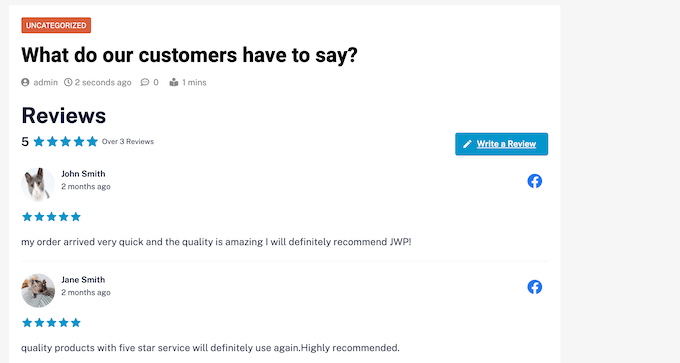
Pop-up’lar ve opt-in’ler FOMO ve sosyal kanıt oluşturmak için diğer harika seçeneklerdir.
OptinMonster ‘ı, müşterileri harekete geçmeye ve satın almaya teşvik etmek için müşteri yorumları ve sınırlı süreli teklifler/satışlar içeren pop-up’lar görüntülemek için kullanabilirsiniz.
Daha fazla ayrıntı için WooCommerce satışlarının nasıl artırılacağına ilişkin kılavuzumuza bakın.
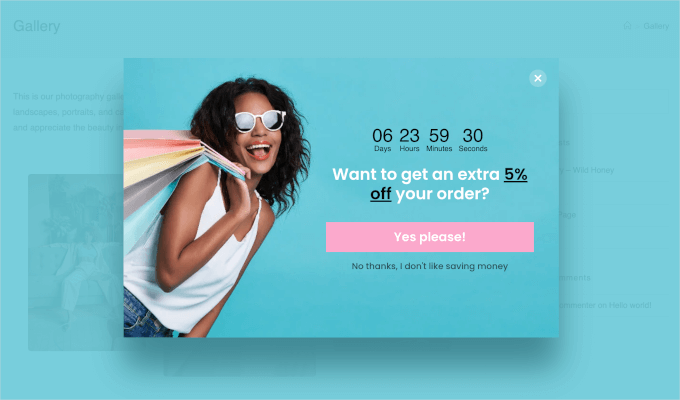
Müşteriler arasında FOMO oluşturmanın bir diğer mükemmel yolu da piyasadaki en iyi sosyal kanıt eklentisi olan TrustPulse‘ ı kullanmaktır.
Satın alma, kaydolma ve indirme gibi mağaza etkinliklerinizi izler ve ardından ziyaretçilere bu eylemleri vurgulayan bildirimleri gerçek zamanlı olarak görüntüler.

Ayrıntılı bilgi için WordPress sitenizde dönüşümleri artırmak için FOMO kullanma kılavuzumuza göz atın.
6. İletişim Formu Ekleme
Online mağazanıza bir iletişim formu eklemeniz gerekir, böylece müşteriler uygunsuz davranışları bildirmek veya ödeme işlemlerinde sorun yaşamak gibi herhangi bir sorun olduğunda size ulaşabilir.
Bunun için piyasadaki en iyi iletişim formu eklentisi olan WPForms‘u tercih edebilirsiniz. Yeni başlayan dostu bir sürükle ve bırak oluşturucuya, 2000’den fazla hazır form şablonuna ve tam spam korumasına sahiptir.

WPBeginner’da okuyucularımız için iletişim formları ve yıllık anketler oluşturmak için kullanıyoruz. Daha fazlasını öğrenmek için WPForms incelememizin tamamına bakın.
Etkinleştirmenin ardından, eklentinin ‘Basit İletişim Formu’ şablonunu kullanabilir ve WPForms bloğunu kullanarak istediğiniz herhangi bir sayfaya ekleyebilirsiniz.
Ayrıntılar için WordPress’te iletişim formunun nasıl ekleneceğine ilişkin eğitimimize bakın.

Mağazanızı yeni açıyorsanız bunun iyi bir çözüm olduğunu, ancak web siteniz büyüdükçe bir iletişim formunun tüm müşteri desteğini sağlamak için yeterli olmayacağını unutmayın.
İletişim Desteğine Diğer Araçları Ekleme
Müşterilerin size ulaşmasının tek yolu olarak bir iletişim formunu aştığınızda, bir iş telefonu hizmeti kullanmanızı öneririz.
Nextiva ‘nın siteniz için en iyi iş telefonu hizmeti olduğuna inanıyoruz. Biz aslında Nextiva’yı kendi işimiz için kullanıyoruz ve Nextiva incelememizin tamamında bu konuda daha fazla bilgi edinebilirsiniz.
Müşterilerin sizinle telefon görüşmeleri üzerinden iletişim kurmasına olanak tanır ve isterseniz bir otomatik görevli de ayarlayabilirsiniz.
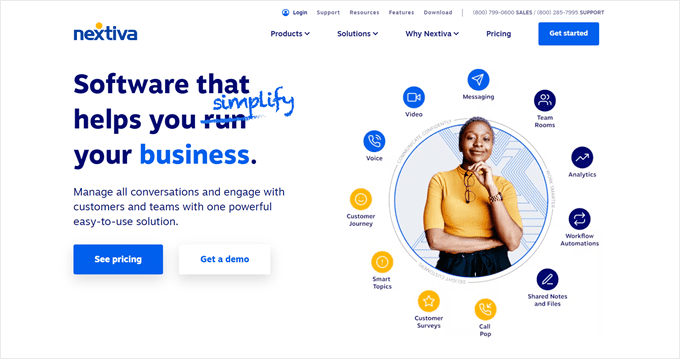
Ayrıca Nextiva’yı kullanarak canlı sohbet, çevrimiçi faks, anketler, CRM, analizler ve daha fazlasını ekleyebilirsiniz.
Mağazanız hızla büyüyorsa, tüm müşteri verilerinizi tek bir yerden yönetmenizi sağlayacak Help Scout gibi bir müşteri hizmetleri aracı seçmenizi öneririz. Help Scout’u WPBeginner dahil olmak üzere birkaç markamızda kullanıyoruz ve mükemmel müşteri desteği sağlamamıza yardımcı oluyor.
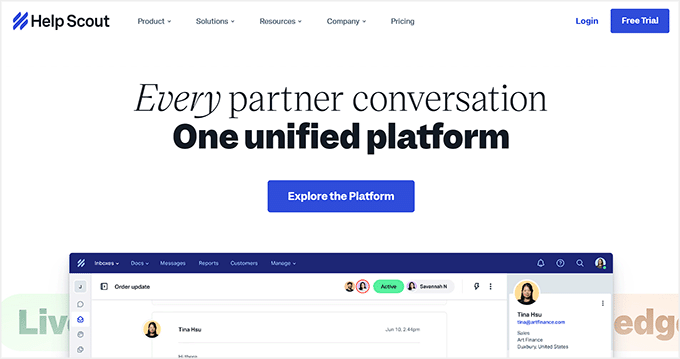
Ayrıca bir bilgi tabanı oluşturabilir, akıllı yanıtlar oluşturmak için yapay zekayı kullanabilir ve otomatik iş akışları ayarlayabilirsiniz.
Daha fazla bilgi için, en iyi müşteri hizmetleri yazılımı için en iyi seçimlerimize bakın.
7. Mağazanızı Arama Motorları için Optimize Edin
Mağazanızı açmadan önce, arama sonuçlarında üst sıralarda yer alması ve daha fazla trafik ve müşteri çekmesi için arama motorları için optimize etmelisiniz.
İşte bu noktada All in One SEO (AIOSEO) devreye giriyor. Mağazanızı sadece birkaç dakika içinde optimize etmenizi sağlayan en iyi WordPress SEO eklentisidir.

Eklentide kırık bağlantı denetleyicisi, şema oluşturucu, XML site haritaları, sayfa içi SEO kontrol listesi, anahtar kelime izleyici, görüntü SEO’su ve çok daha fazlası var.
WPBeginner’da AIOSEO kullanıyoruz. Ve başladığımızdan beri sıralamalarımızda bir artış gördük. Daha fazla ayrıntı için AIOSEO incelememizin tamamını görebilirsiniz.
Ayrıca AIOSEO, bireysel ürünlerinizin arama sonuçlarında sıralanmasını sağlayan bir GTIN, ISBN ve MPN şeması sunar.

Ayrıca ürün SEO başlıkları ve açıklamaları yazabilir, sümüklü böcekleri optimize edebilir, ekmek kırıntılarını etkinleştirebilir ve ürün görselleri için alt metin ekleyebilirsiniz.
Ayrıntılı talimatlar için nihai WooCommerce SEO kılavuzumuza bakın.
8. E-posta Pazarlamasını Kurun
Mağazanızı açmadan önce bir e-posta pazarlama hizmeti seçmeli ve hesabınızı bu hizmette kurmalısınız. Bu, fiziksel veya dijital ürün lansmanı kontrol listenizin önemli bir adımıdır çünkü mağazanız yayına girer girmez bir e-posta listesi oluşturmaya başlamanızı sağlar.
Daha sonra müşterilere alışveriş sepetini terk etme, hoş geldiniz, doğum günü veya indirim teklifi e-postaları göndererek onları web sitenize geri getirebilir ve sadakatlerini kazanabilirsiniz.
Çevrimiçi mağazanız için Constant Contact ‘ ı kullanmanızı öneririz çünkü küçük işletmeler için en iyi e-posta pazarlama yazılımıdır.
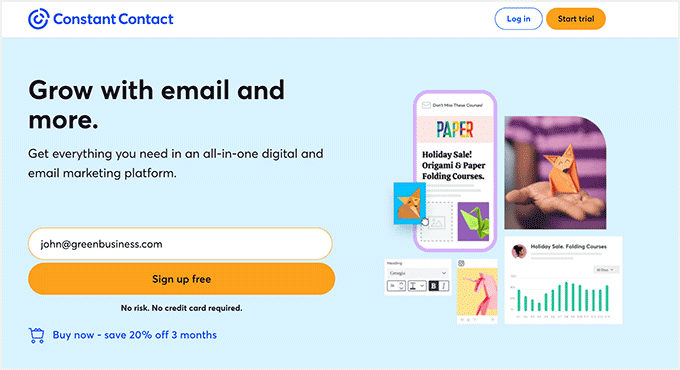
Kayıt formları eklemenize olanak tanır ve otomasyon araçları, e-posta segmentasyonu, bölünmüş test özellikleri, damla kampanyaları ve iş akışları için görsel bir oluşturucu ile birlikte gelir.
Araç ayrıca kolay takip ve raporlama, yerleşik sosyal medya paylaşım araçları, ücretsiz bir görsel kütüphanesi, Facebook reklam entegrasyonu ve harika müşteri desteği sunuyor.
Ayrıntılar için Constant Contact’ı WordPress’e nasıl bağlayacağınızı anlatan kılavuzumuza bakabilirsiniz.
Ancak, sipariş onayları, terk edilen sepetler ve faturalar için sürekli olarak otomatik e-postalar göndermeyi planlıyorsanız, FunnelKit Automations daha iyi bir seçimdir.
Bu aracı kendimiz kapsamlı bir şekilde test ettik ve bize göre WooCommerce için en iyi otomasyon pazarlama eklentisidir.
Görsel bir huni oluşturucu, önceden hazırlanmış e-posta otomasyon şablonları, A/B testi ve daha fazlasıyla birlikte gelir.
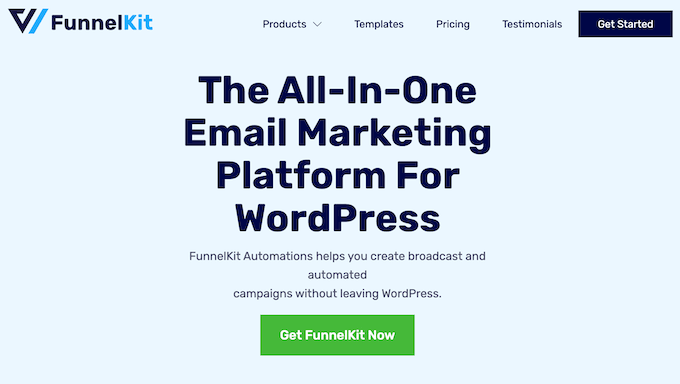
Tüm ayrıntılar için WordPress’te otomatik e-postaların nasıl gönderileceğine ilişkin eğitimimize bakın.
Eklenti hakkında daha fazla bilgi için FunnelKit Automations incelememizin tamamına da göz atmak isteyebilirsiniz.
9. Google Analytics’i Kurun
Mağazanızı müşteriye hazır hale getirmenin bir diğer önemli adımı da Google Analytics‘i kurmaktır. Bu sayede mağazanızın performansını takip edebilir ve kullanıcıların web sitenizle nasıl etkileşim kurduğuna dair gerçek zamanlı bilgiler edinebilirsiniz.
Daha sonra bu verileri pazarlama stratejinizi geliştirmek ve daha fazla satış yapmak için kullanabilirsiniz.
Google Analytics’i kullanmayı süper kolay hale getirmek için MonsterInsights‘ı kullanabilirsiniz. Kapsamlı testlerden sonra, WordPress için en iyi analiz çözümü olduğunu gördük.

Aslında, WPBeginner’da MonsterInsights’ı okuyucularımızın davranışlarını izlemek ve içerik stratejimizi buna göre optimize etmek için kullandık. Daha fazlasını öğrenmek için MonsterInsights incelememizin tamamına bakın.
MonsterInsights’ın güzel yanı, WooCommece ile kolayca entegre olması ve ürün performansını, alışveriş sepetini terk etme oranlarını ve ödeme davranışını izlemenize olanak sağlamasıdır.
Terk edilme oranı yüksek olan ürünleri kolayca belirleyebilir ve bu ürün sayfalarını iyileştirmek için adımlar atabilirsiniz.
Daha fazla bilgi için WooCommerce dönüşüm takibinin nasıl kurulacağına ilişkin adım adım kılavuzumuza bakın.
10. E-Ticaret Mağazanızın Yedeğini Oluşturun
Online mağazanıza tüm özellikleri ekledikten ve kullanıma hazır olduğunu hissettikten sonra, öncelikle bir yedekleme oluşturmanızı öneririz.
Bu, verilerinizi güvenlik tehditlerine karşı korumanıza ve kötü amaçlı yazılım veya bilgisayar korsanları nedeniyle veri kaybı durumunda kurtarmanıza olanak tanır.
Bunun için en iyi WordPress yedekleme eklentisi olan Duplicator‘ı kullanabilirsiniz. Zamanlanmış yedeklemeler, kurtarma noktaları, bulut depolama entegrasyonu, taşıma araçları ve daha fazlası gibi özelliklere sahiptir.

Bu eklenti ile sadece birkaç dakika içinde doğrudan WordPress panonuzdan bir yedekleme oluşturabilirsiniz.
Adım adım talimatlar için WordPress sitenizi nasıl yedekleyeceğinize ilişkin eğitimimize bakın.
11. Çevrimiçi Mağazanızın Güvenliğini Sağlayın
E-ticaret lansmanı kontrol listemizdeki tüm adımları izledikten sonra mağazanız yayına girmeye hazırdır. Ancak yine de online mağazanızı kötü amaçlı yazılımlardan veya bilgisayar korsanlarından korumak için bazı ekstra adımlar atabilirsiniz.
Bunu yapmak için WordPress için en iyi güvenlik çözümü olan Cloudflare‘ i kullanabilirsiniz. Kötü trafiği filtrelemek için güçlü bir güvenlik duvarı ile birlikte gelir, DDOS saldırılarını önler ve bilgisayar korsanlarını engellemek için bir tarayıcı bütünlüğü kontrolüne sahiptir.
Ayrıca, dünya çapında birden fazla sunucuda statik içeriği önbelleğe alarak sayfa yükleme sürenizi iyileştiren harika bir CDN’ye (İçerik Dağıtım Ağı) sahiptir.
Not: Sitemizi bilgisayar korsanlarından ve kötü amaçlı yazılımlardan korumak için WPBeginner’da Cloudflare kullanıyoruz. Genel olarak, araçla harika bir deneyim yaşadık ve kullanmaya başladığımızdan beri sayfa yükleme sürelerinde iyileşme bile gözlemledik.

Cloudflare ayrıca resimlerinizi daha düşük bant genişliği için optimize etmenize, sayfa kuralları eklemenize, SSL sertifikalarını yönetmenize, e-posta yönlendirmesi yapmanıza, hızlı DNS hizmetlerini kullanmanıza ve kötü amaçlı botları belirleyip engellemenize olanak tanır.
Ancak, küçük bir işletmeniz veya blogunuz varsa, Cloudflare en iyi seçenek olmayabilir. Bu durumda, ücretsiz bir planla gelen popüler bir güvenlik duvarı eklentisi olan Sucuri‘yi seçebilirsiniz.
Daha fazla ipucu için nihai WordPress güvenlik kılavuzumuza bakın.
Bu güvenlik önlemlerini uyguladıktan sonra, sitenizi tehditlere veya kötü amaçlı yazılımlara karşı düzenli olarak izlemeniz gerekeceğini ve bunun zaman alıcı ve biraz can sıkıcı olabileceğini unutmayın.
Bu nedenle WPBeginner’ın Web Sitesi Bakım Hizmetini öneriyoruz. Uzman ekibimiz web sitenize 7/24 bakım ve destek sağlayacaktır.
WordPress çekirdeğini, temalarını ve eklentilerini sürekli olarak güncelleyecek, çalışma süresini izleyecek, kötü amaçlı yazılımları kaldıracak, rutin bulut yedeklemeleri oluşturacak, sayfaların yavaş yüklenmesini önleyecek ve hatta size ayrıntılı bakım raporları vereceğiz.

Ayrıca, uygun fiyatlandırma sunuyoruz, bu da bizi küçük işletmeler için ideal bir seçim haline getiriyor. Ayrıntılar için WPBeginner Pro Hizmetleri sayfamıza bakın.
Bir e-Ticaret Mağazası Açmakla İlgili Sıkça Sorulan Sorular
İşte okuyucularımız tarafından bir e-ticaret sitesi kurma konusunda sıkça sorulan bazı sorular.
WordPress e-ticaret için iyi mi?
WordPress.org e-ticaret mağazanız için mükemmel bir platformdur çünkü açık kaynaklı, ücretsiz, ölçeklenebilir ve acemi dostudur.
İnternetteki sitelerin %43’ü tarafından kullanılıyor, büyük bir topluluğa sahip ve size isteğinize göre bir çevrimiçi mağaza oluşturma özgürlüğü veriyor. Daha fazla bilgi edinmek için WordPress’in e-ticaret için iyi olup olmadığına dair rehberimize göz atabilirsiniz.
WordPress e-ticaret mağazası açmak için herhangi bir kodlama bilgisine ihtiyacım var mı?
Bir online mağaza açmak için herhangi bir kodlama bilgisine ihtiyacınız yoktur. Tek yapmanız gereken bir e-ticaret eklentisi seçmek ve mağazanızı sadece birkaç dakika içinde açmak için ayarlarını yapılandırmaktır. Ayrıca, mağazanızı kodlama yapmadan tasarlamak için SeedProd gibi bir sürükle ve bırak sayfa oluşturucu kullanabilirsiniz.
Bir WordPress e-ticaret mağazası açmanın maliyeti nedir?
Mağazanız için bir barındırma sağlayıcısı (ayda 5-25$), alan adı (yılda 10-15$) ve e-ticaret eklentisi (ücretsiz-ücretli) seçtiğinizde e-ticaret mağazanızın maliyetleri artabilir.
Bize göre, temel bir çevrimiçi mağaza oluşturmak için maliyetler yaklaşık 100 $’dan başlayacak ve mağazanız büyüdükçe maliyetler artacaktır.
Bir e-Ticaret Mağazası Kurmanıza Yardımcı Olacak İlgili Kılavuzlar
- WordPress için Karlı E-ticaret İş Fikirleri
- WordPress Web Sitesi Nasıl Yapılır (Nihai Kılavuz)
- E-Ticaret Web Sitelerinin Maliyeti Ne Kadar? (Gerçek Rakamlar)
- Mağazanız için En İyi WooCommerce Eklentileri (Çoğu ÜCRETSİZ)
- E-Ticaret Web Sitenizi Nasıl Hızlandırırsınız (Kanıtlanmış İpuçları)
- İnternette Satılacak En İyi Ürünler Nasıl Seçilir (Yeni Başlayanlar İçin Rehber)
- En İyi WordPress e-Ticaret Web Sitesi Örnekleri (+ Tasarım İpuçları)
- İnanamayacağınız Etkileyici e-Ticaret İstatistikleri
- En İyi Shopify Alternatifleri (Daha Ucuz ve Daha Güçlü)
If you liked this article, then please subscribe to our YouTube Channel for WordPress video tutorials. You can also find us on Twitter and Facebook.





Have a question or suggestion? Please leave a comment to start the discussion.